编辑:linqin
2018-06-13 11:25:42
来源于:系统城
1. 扫描二维码随时看资讯
2. 请使用手机浏览器访问:
http://wap.xtcheng.cc/news/20180613/16635.html
手机查看
最近很多手机厂商把目光盯向千元机的市场,这不,近几个月发布了很多款1500左右的手机,其中小米8SE和荣耀Play就是其中的优秀代表。那么荣耀Play和小米8SE哪个好?如果你要购买新机,你会选择哪一款呢?

首先来看一下配置部分对比,参数区别如下。
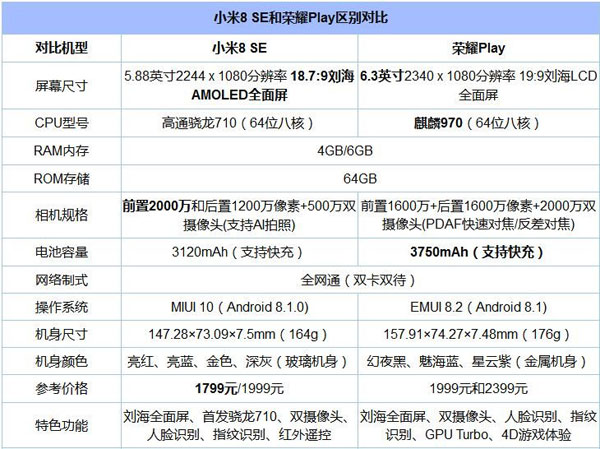
价格方面
小米8 SE提供4+64GB、6+64GB两个版本可选,首发高通骁龙710八核处理器,售价分别是1799元和1999元。荣耀Play同样提供4+64GB、6+64GB两个版本可选,搭载的是麒麟970八核处理器,售价分别是1999元和2399元。从价格对比来看,小米8 SE两个版本相当于比荣耀Play分别便宜了200元和400元,价格上略有优势。
外观方面
荣耀Play和小米8 SE均为今年流行的刘海全面屏设计,正面风格接近,不过两者机身尺寸、配色、机身材质方面存在明显的区别,下面我们具体来对比一下。

从正面整体来看,由于荣耀Play屏幕更大,因此明显比小米8 SE尺寸要大一些。另外,荣耀Play边角偏向圆润,而小米8 SE则偏向硬朗一些,此外荣耀Play刘海宽度相对窄一些,并且底部有荣耀Logo,而小米8 SE刘海略宽一些,底部比较简洁,没有Logo。

背面方面,荣耀Play背面为隐藏式天线金属后壳设计,而小米8 SE则为简约的2.5D玻璃,两者后壳材质明显不同,不过均采用了竖形双摄、后置指纹设计,设计的位置也基本相同,只不过两者的Logo位置设计有所不同,如下图所示。

值得一提的是,荣耀Play和小米8 SE后置摄像头都有凸起。而在光线下,小米8 SE有镜面效果,相对好一些。当然,荣耀Play金属后壳会更为耐刮一些。
屏幕方面
荣耀Play配备6.3英寸1080P全高清19:9刘海LCD全面屏,有大屏优势。而小米8 SE则为5.88英寸1080P全高清18.7:9刘海AMOLED全面屏,虽然屏幕小一段,但三星AMOLED屏幕面板,成本比LCD屏更贵,知名度更高,色彩更艳丽,画质上更显通透一些。

显然,这两款手机在屏幕上的选择,主要是大屏还是AMOLED屏了,鉴于屏幕画质是大家更为看重的一个部分,因此在屏幕上,小米8 SE可以说更有优势一些。
性能方面
荣耀Play搭载的是华为去年发布的麒麟970八核处理器,今年上半年发布的华为、荣耀系列旗舰机也都依然是这款芯片。小米8 SE则首发骁龙710八核处理器,可以看作是骁龙660 AIE的升级版,性能定位次旗舰。
从参数对比来看,这两款CPU都是基于目前最先进的10nm制程,功耗都比较低,不过在CPU、GPU等方面都不同,下面我们直接来看看这两款手机的安兔兔跑分对比。
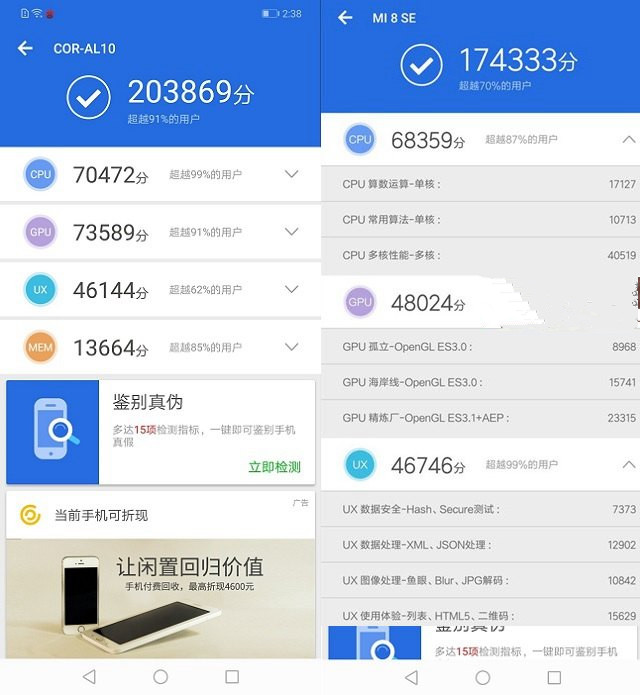
综合来看,小米8 SE在屏幕上有优势,而荣耀Play则在性能,游戏体验方面更有优势。
相机方面
小米8 SE前置2000万柔光自拍(4合1 2.0um大像素、AI)和后置1200万(f/1.9 大光圈)+ 500万(f/2.0 大光圈)双摄像头,支持光学防抖和Dual PD 双核对焦。荣耀Play则为前置1600万像素(f/2.0光圈)和后置1600万(f/2.2光圈)+ 200万像素(彩色,f/2.4光圈)双摄像,支持PDAF相位对焦。

从相机规格来看,这两款手机在千元机中,都属于高规格相机风格,拍照体验都不错。不过,相机细节来看,小米8 SE要略好于荣耀Play,在拍照上会显得略有优势。
续航方面
荣耀Play相比小米8 SE电池容量大了600mAh加,虽然前者屏幕小一些,但由于电池容量相差比较大,在续航上荣耀Play表现会更好。而充电方面,两者都支持主流18W快充,充电表现为同一水平。

系统方面
荣耀Play和小米8 SE均是基于安卓系统深度定制的EMUI 8.1和MIUI 10,两者都是国内最知名的UI之一,前者主打安全,后者功能玩法多,但内置有广告,各有千秋吧。
对比总结:
荣耀Play优点:性能更强、游戏优化、大屏长续航;
小米8 SE优点:更便宜200-400、AMOLED屏幕、拍照、手机遥控电视。

微软推出的Windows系统基本是要收费的,用户需要通过激活才能正常使用。Win8系统下,有用户查看了计算机属性,提示你的windows许可证即将过期,你需要从电脑设置中激活windows。

我们可以手动操作让软件可以开机自启动,只要找到启动项文件夹将快捷方式复制进去便可以了。阅读下文了解Win10系统设置某软件为开机启动的方法。

酷狗音乐音乐拥有海量的音乐资源,受到了很多网友的喜欢。当然,一些朋友在使用酷狗音乐的时候,也是会碰到各种各样的问题。当碰到解决不了问题的时候,我们可以联系酷狗音乐

Win10怎么合并磁盘分区?在首次安装系统时我们需要对硬盘进行分区,但是在系统正常使用时也是可以对硬盘进行合并等操作的,下面就教大家Win10怎么合并磁盘分区。